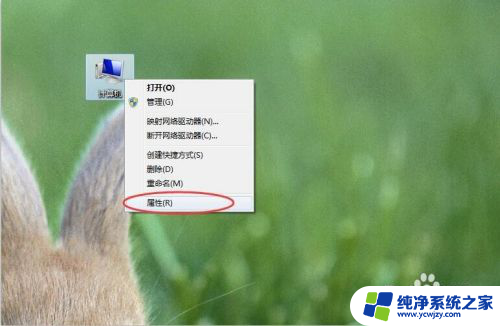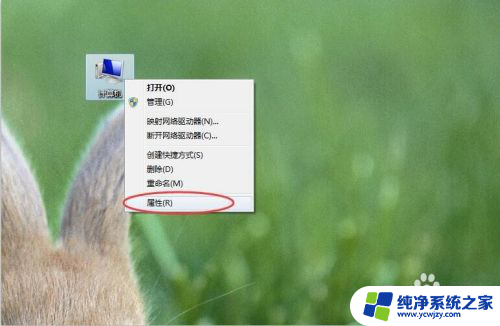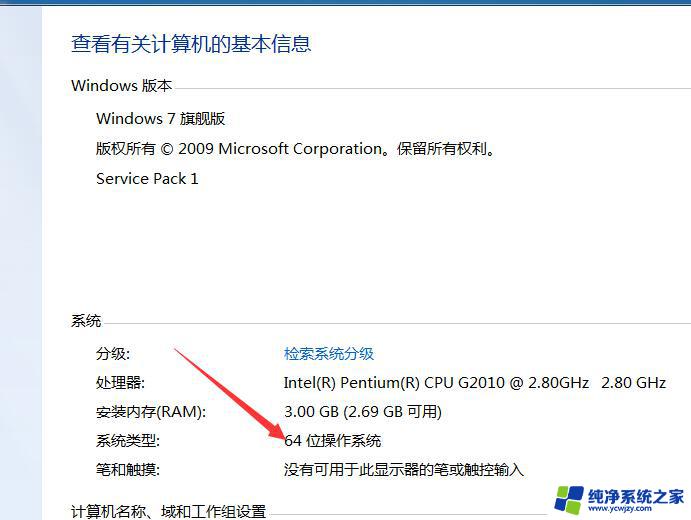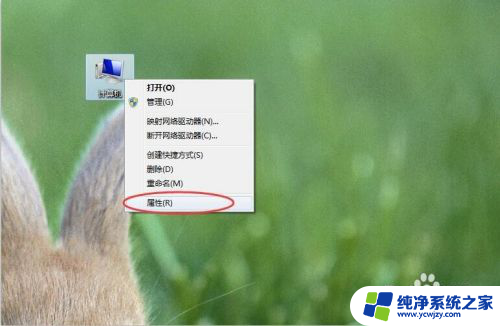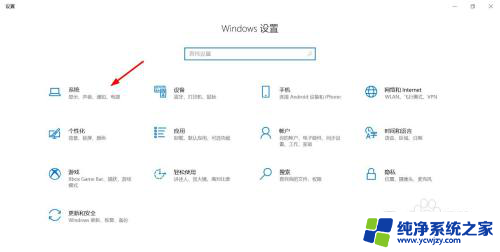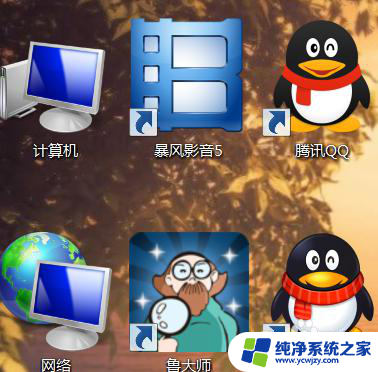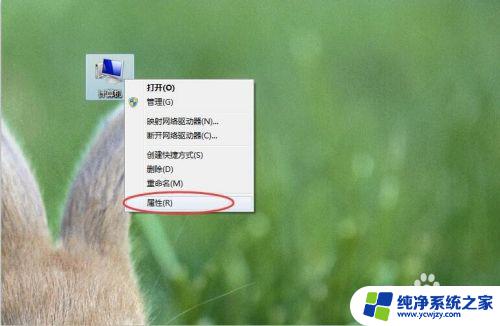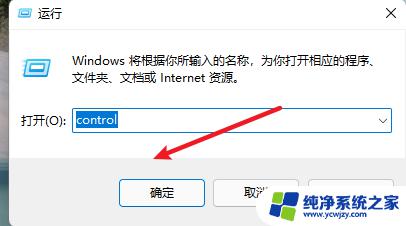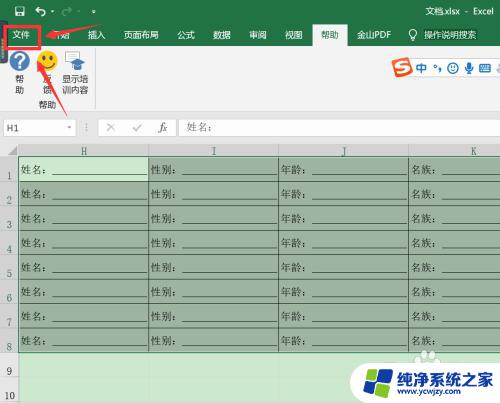在哪里看电脑是32位还是64位 怎样检查Windows系统是32位还是64位
在哪里看电脑是32位还是64位,如今电脑已经成为人们生活中不可或缺的工具,而不同位数的操作系统对于电脑的性能和兼容性起着至关重要的作用,很多用户对于自己的电脑系统是32位还是64位并不了解,这就给他们在安装软件或者驱动程序时带来了一定的困扰。如何准确地检查Windows系统是32位还是64位呢?本文将为大家详细介绍几种简单的方法,帮助用户轻松确认自己电脑的系统位数,从而更好地使用电脑。
操作方法:
1.方法一:右键点击“计算机”然后选择“属性”,此时就会弹出此电脑的基本信息窗口。Windows系统版本,计算机名,工作组和系统激活状态等等,系统类型这一栏里可以很清楚的看到该电脑是32位还是64位的系统。如下图:

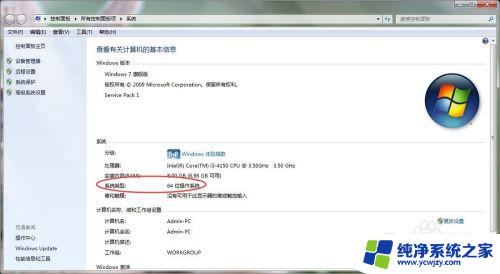
2.方法二:按住“Alt”按键,双击“计算机”就会弹出此电脑的基本信息窗口,此方法就是方法一的快捷键。



3.方法三:同时按下Win+R调出运行窗口,或者单击右下角的“win图标”,然后单击“运行...”在里边输入“cmd”回车打开命令提示符,如下图:
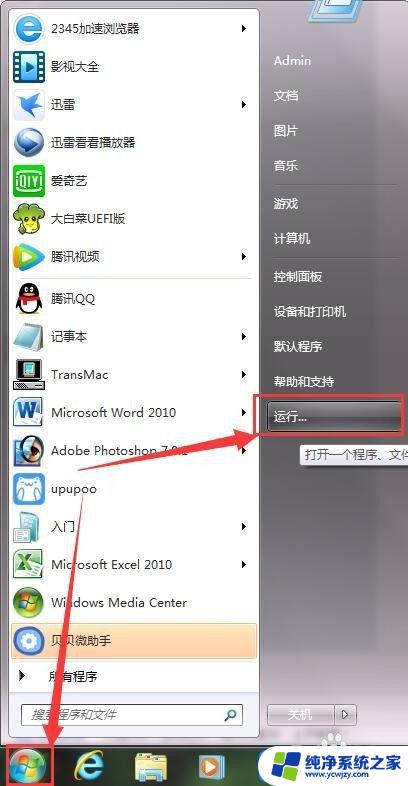

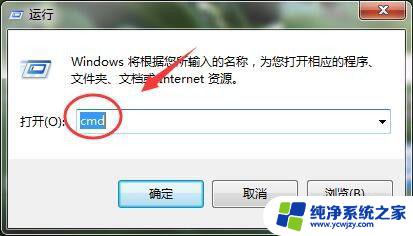
4.方法四:在弹出的命令提示符窗口中输入systeminfo命令,然后按回车。此时就会显示出电脑的很多详细信息,x64表示64位系统,x86表示32位系统。此方法还可以显示此电脑的IP地址和主板BIOS版本,如下图:
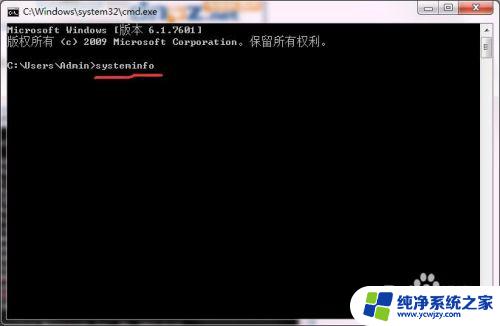
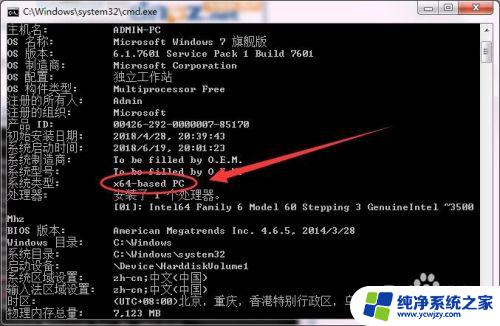


5.方法五:同时按下Win+R调出运行窗口,或者单击右下角的“win图标”,然后单击“运行...”弹出运行窗口之后直接输入dxdiag,按回车。此时就会弹出电脑的很多详细信息窗口,主菜单选择“显示”还可以查看显卡的基本信息,比如说:显卡型号,显卡芯片类型等等,如下图:
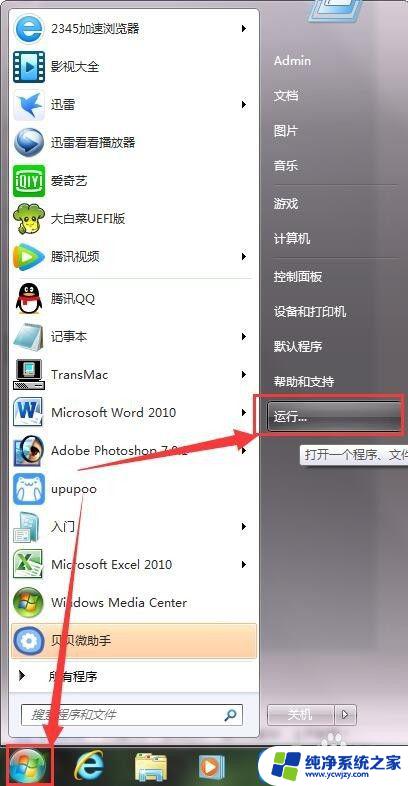

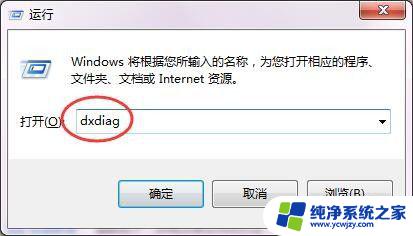
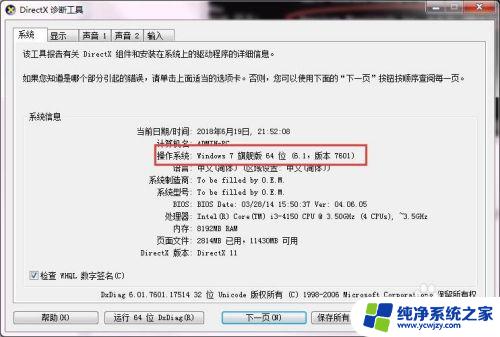
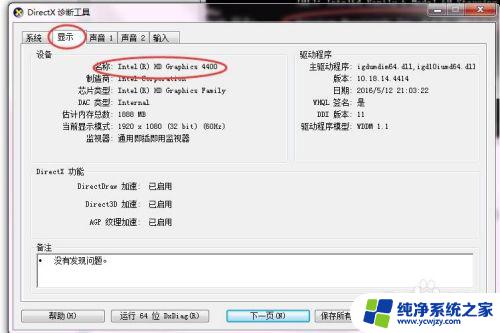
6.有任何问题可以关注小编的微博 @刺猬plus 有时间会帮你们回答。
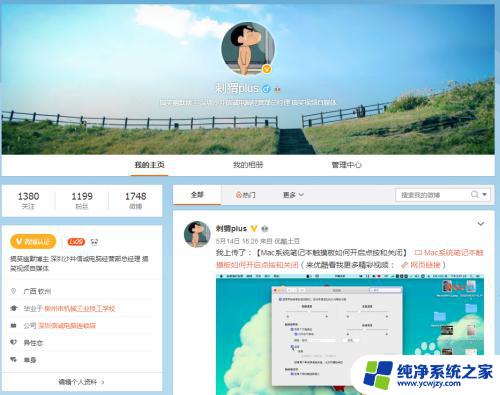
以上是如何查看电脑是32位还是64位的全部内容,如果您遇到这种情况,可以按照我们的方法进行解决,希望本文能够对您有所帮助。